Inhaltsübersicht
Neben Word-Dokumenten gehören PDFs vielleicht zu den am häufigsten verwendeten Dateiformaten der Welt. Es ist wahrscheinlich, dass Sie bei der Arbeit und bei der Kommunikation mit anderen Organisationen wie Banken oder Telefongesellschaften täglich mit Dutzenden von PDFs zu tun haben.
Da viele PDF-Dateien vertraulich sein können (z. B. Ihr Kontoauszug, Ihre Telefonrechnung, ein Unternehmensvertrag), werden sie zur Erhöhung der Sicherheit häufig durch Passwörter geschützt. Ein Kennwort verhindert dann, dass jemand, der es nicht kennt, das Dokument ansieht, bearbeitet oder druckt, da Sie jedes Mal, wenn Sie die PDF-Datei öffnen, aufgefordert werden, das Kennwort einzugeben.
Theoretisch klingt der Passwortschutz für PDFs nach einer guten Idee. Aber wir erhalten in der Regel so viele passwortgeschützte Dokumente, dass es immer unbequemer wird, sich jedes einzelne Passwort zu merken, vor allem, wenn wir schnell etwas erledigen und ein paar Mal in die PDF-Datei hineinschauen wollen.
Gibt es eine Möglichkeit, die Sicherheit von PDFs zu entfernen? Ja! In dieser Anleitung zeigen wir Ihnen, wie Sie mit wenigen Klicks ein Passwort aus einer PDF-Datei entfernen können.
Warum PDF-Kennwörter auf dem Mac entfernen?
Das Entsperren von PDF-Dateien kann Ihnen viel Zeit ersparen, wenn Sie zwischen geschützten Dateien hin- und herwechseln müssen, bei denen Sie jedes Mal ein Passwort eingeben müssen, wenn Sie zu ihnen zurückkehren.
Zum Glück gibt es eine ganze Reihe von Möglichkeiten, um die ständige Passworteingabe zu umgehen oder sie ganz zu deaktivieren, z. B. mit Tools wie Vorschau, Google Chrome, Adobe Acrobat und Nitro PDF Pro.
Um ein PDF-Kennwort zu entfernen, müssen Sie es natürlich erst einmal kennen —. Es gibt keine einfache Möglichkeit, ein Kennwort zu löschen, das Sie nicht kennen, es sei denn, Sie verwenden eine Software zum Knacken von Kennwörtern.
Hinweis: Die Verwendung von Passwort-Crackern ist in den meisten Ländern illegal und sollte daher vermieden werden. Die einzige akzeptable Verwendung von Crackern besteht darin, auf eine Datei zuzugreifen, für die Sie eine ausdrückliche Erlaubnis haben, sich aber einfach nicht mehr an das eigentliche Passwort erinnern können.
Unter diesem Vorbehalt sollten wir uns die besten Möglichkeiten ansehen, um die Sicherheit von PDFs jetzt zu entfernen.
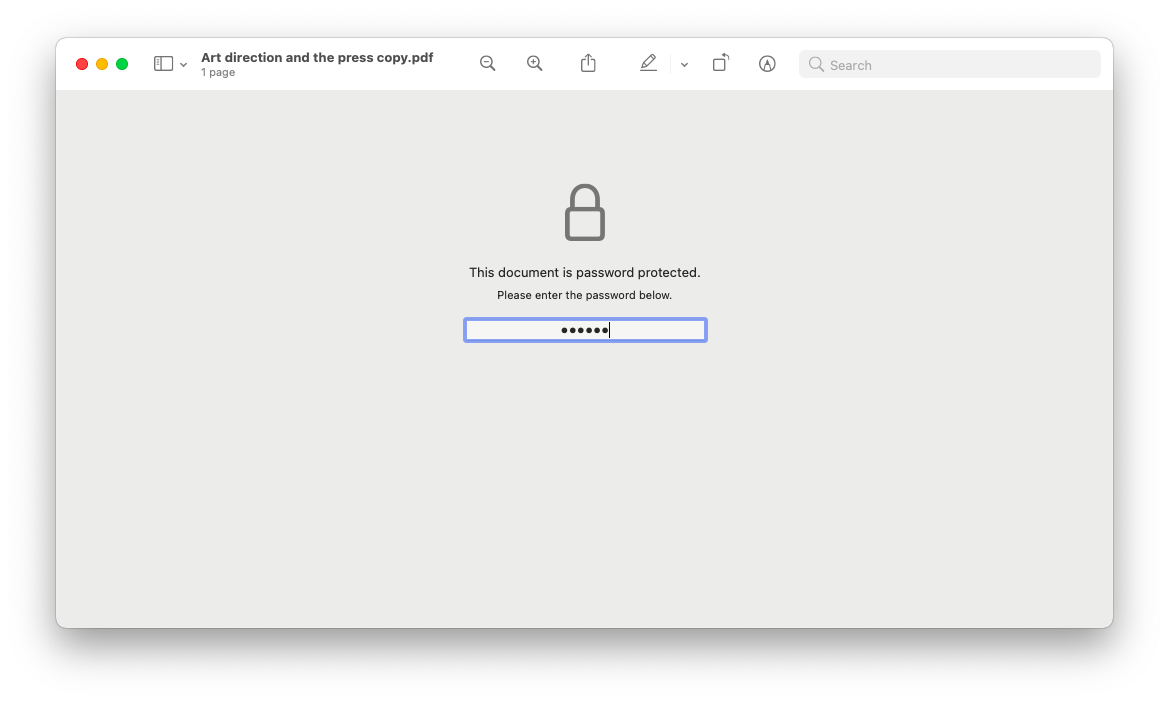
Wie man mit Vorschau das Passwort aus einer PDF-Datei entfernt
Die meisten Mac-Benutzer neigen dazu, Vorschau zu übersehen und gleich nach Ersatzprogrammen zu suchen. Aus gutem Grund! Vorschau ist eine leistungsstarke Anwendung, die standardmäßig auf Ihrem Mac installiert ist und die meisten PDF-Manipulationen durchführen kann, die Sie jemals brauchen werden.
Eine davon ist die einfache Entsperrung von PDF-Dateien, die Sie im Wesentlichen dadurch erreichen, dass Sie eine PDF-Datei öffnen und sie ein weiteres Mal als PDF exportieren. Die doppelte PDF-Datei ist dann nicht mehr passwortgeschützt.
So entfernen Sie den Kennwortschutz von PDF-Dateien mit Vorschau:
Jedes Mal, wenn Sie sensible Informationen (z. B. eine Unterschrift) zu Ihrer PDF-Datei hinzufügen, schützt Nitro PDF Pro diese automatisch mit einer hervorragenden Verschlüsselung, so dass niemand unbefugten Zugriff erlangen kann. Die App unterstützt Sie auch bei der Signaturvalidierung, um jeglichen Betrug zu erkennen.
Darüber hinaus verfügt Nitro PDF Pro über anpassbare Dokumentberechtigungen, mit denen Sie andere Benutzer daran hindern können, Ihre PDF-Datei zu bearbeiten, Bilder daraus zu kopieren usw. So ändern Sie die Dokumentberechtigungen:
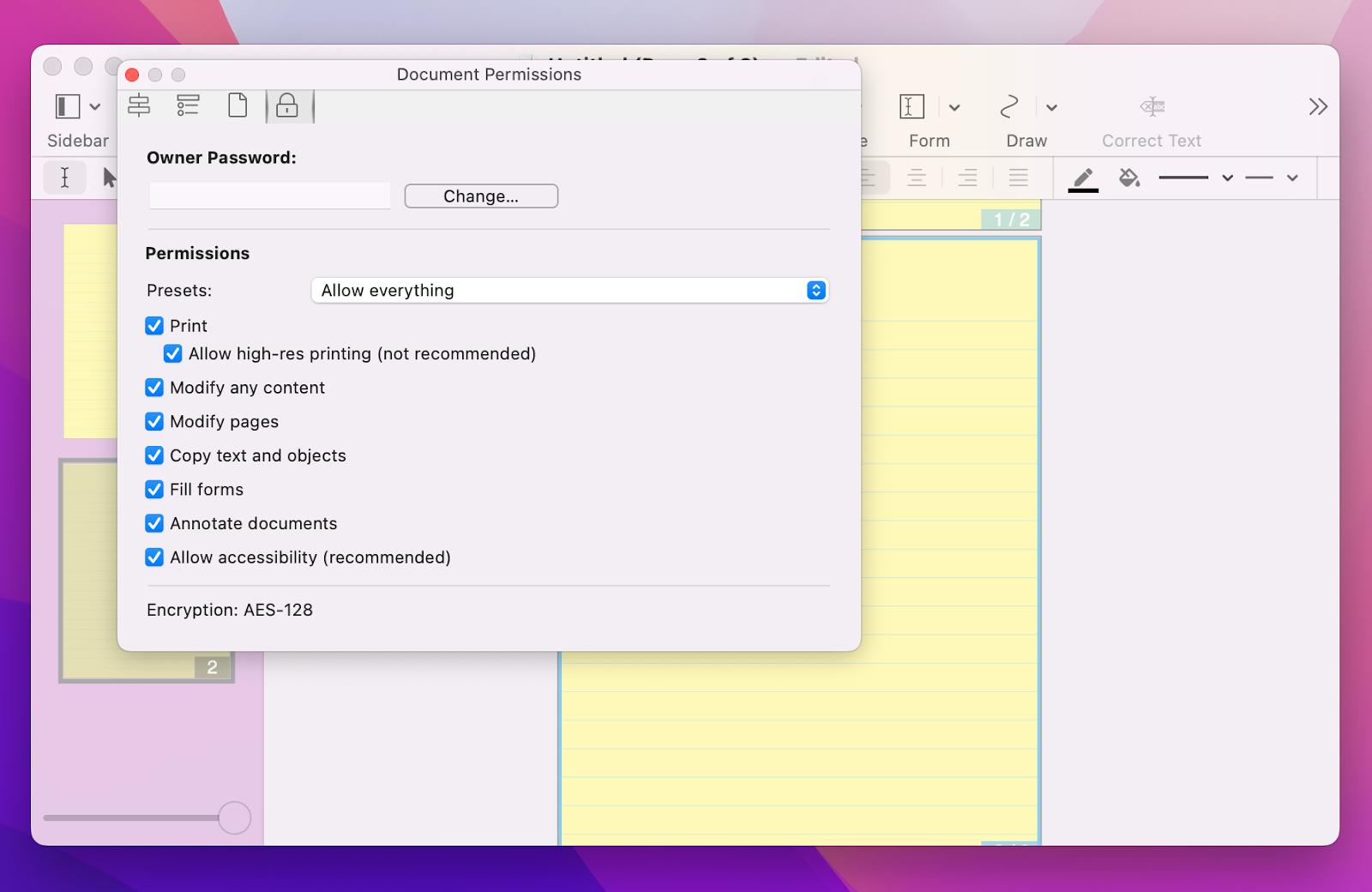
Wie man den Schutz von PDF mit Google Chrome entfernt
Eine weitere Möglichkeit, den Kennwortschutz von PDF-Dateien zu entfernen, ist die Verwendung des Tools, das Sie bereits ständig benutzen — Google Chrome —, indem Sie eine ähnliche Technik wie oben anwenden und die Datei erneut als PDF speichern.
PDF-Entsperrung einer Datei mit Chrome:
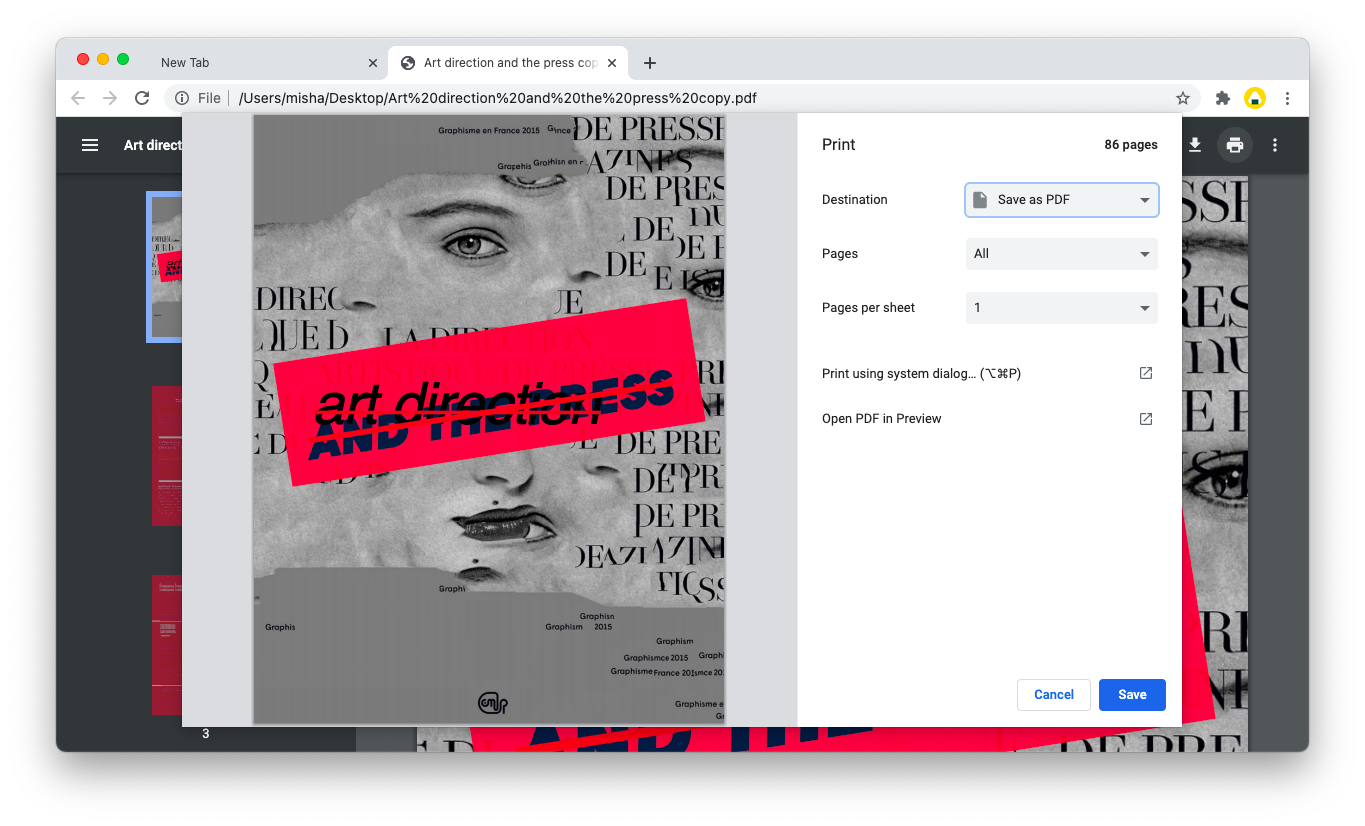
Der Passwortschutz wurde nun aus Ihrer PDF-Datei entfernt. Sie können das Kennwort später in den Einstellungen wieder hinzufügen.
Im Allgemeinen ist Adobe Acrobat eine leistungsstarke Methode zur Bearbeitung von PDF-Dateien. Der Nachteil ist, dass es teuer (20 $ pro Monat), langsam und schwerfällig ist. Dennoch können Sie es sieben Tage lang kostenlos testen.
Wie Sie sehen, dauert es nur ein paar Minuten, um zu lernen, wie man ein Passwort aus einer PDF-Datei entfernt. Sie können dies ganz einfach mit Macs Preview, Google Chrome oder einem anderen Browser tun. Wenn Sie mehr Funktionalität wünschen, können Sie sogar Adobe Acrobat verwenden. Aber wenn Sie die perfekten PDF-Bearbeitungsfunktionen immer zur Verfügung haben möchten, ist Nitro PDF Pro die beste Wahl.
Das Beste ist, dass Sie Nitro PDF Pro sieben Tage lang absolut kostenlos über die Testversion von Setapp erhalten, einer Plattform mit mehr als 230 erstklassigen Mac- und iPhone-Apps, von Mac-Optimierern (CleanMyMac X) bis zu persönlichen Finanzmanagern (Chronicle). Testen Sie noch heute jede Setapp-App kostenlos und entdecken Sie eine neue Sammlung von Lieblingstools.